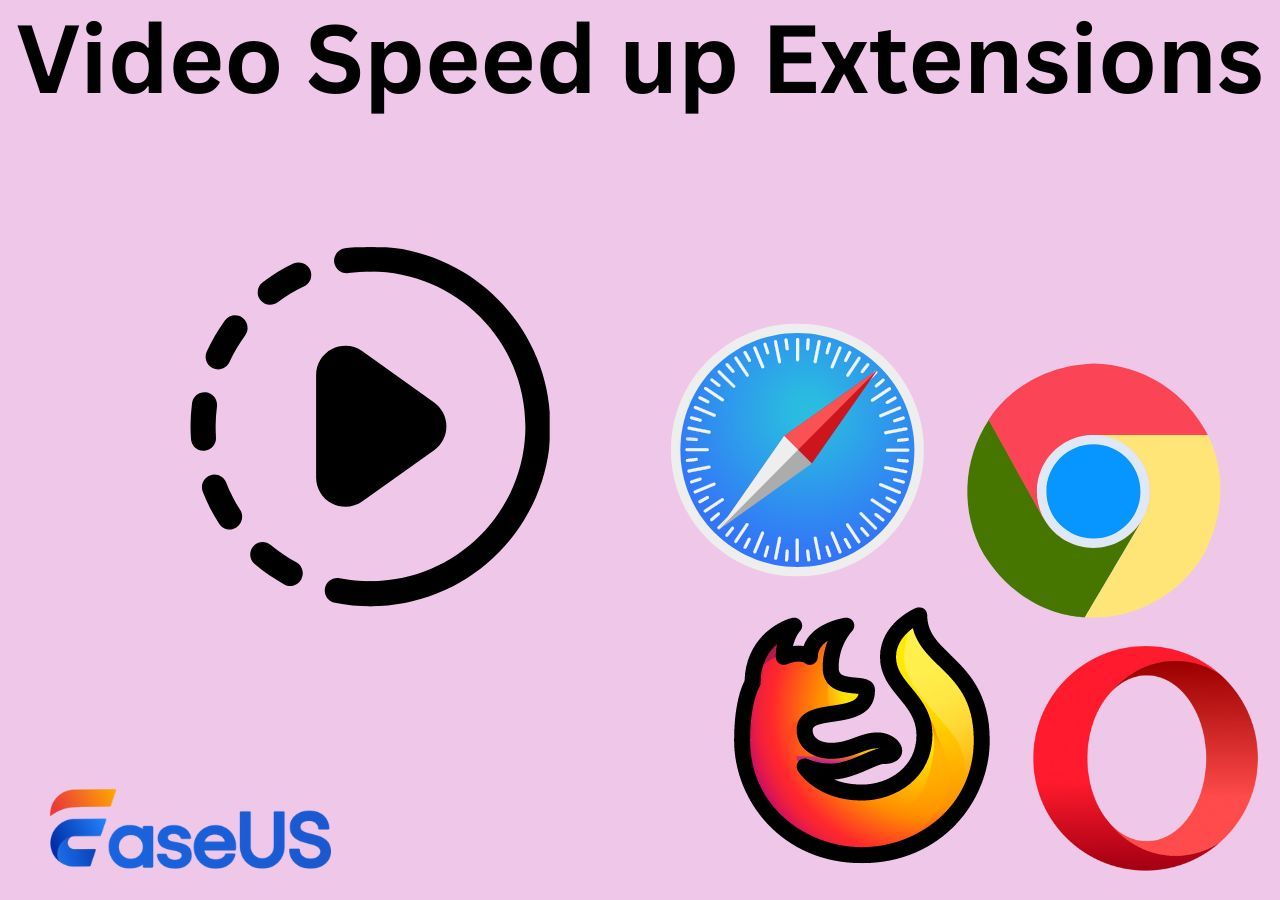- Scoprire EaseUS
- Chi Siamo
- Recensioni & Premi
- Contratto di Licenza
- Politica sulla Riservatezza
Sommario della pagina
Rimuovi il rumore di fondo dal microfono in Windows 11/10
Rimuovi il rumore di fondo dal microfono sul Mac
In chiusura
Domande frequenti su come rimuovere il rumore di fondo dal Mac
L'audio gioca un ruolo significativo nel comunicare il tuo messaggio principale. Che tu stia creando contenuti audio o video, la chiarezza è fondamentale. Un audio con rumori di sottofondo, echi, riverberi e suoni esplosivi può disturbare la qualità complessiva del contenuto parlato. La maggior parte del rumore audio è dovuto all'ambiente di registrazione e al posizionamento del microfono.
Questa guida menziona gli strumenti per dispositivi Windows, Mac e Android per aiutarti a rimuovere il rumore di fondo dal microfono. Abbiamo elencato gli strumenti per ripulire l'audio , dalle funzionalità integrate agli strumenti basati sul Web. Seguendo i passaggi per ciascun metodo, puoi migliorare la qualità audio senza problemi.
Rimuovi il rumore di fondo dal microfono in Windows 11/10
Il rumore di fondo può essere un problema frustrante durante le registrazioni audio o le riunioni online. Windows 10 e Window 11 dispongono di opzioni integrate per contribuire a mitigare questo problema. Se stai cercando una soluzione più efficiente, puoi utilizzare uno strumento online gratuito, EaseUS Online Vocal Remover.
Opzione 1. Con le sue opzioni integrate
Windows 11/10 dispone di uno strumento integrato per la soppressione del rumore per sopprimere il rumore di fondo intermittente e migliorare la qualità del suono quando si utilizza un microfono. È molto utile per gli utenti che conducono riunioni virtuali, lezioni online o registrano audio sui propri computer. La sua disponibilità e funzionalità dipendono dall'hardware del microfono e dalla versione di Windows. Questa funzionalità di soppressione del rumore integrata potrebbe non essere così avanzata come gli strumenti di riduzione del rumore dedicati. Ma può comunque aiutare a migliorare in una certa misura la qualità audio.
Passo 1. Apri le impostazioni Audio.
Passo 2. Seleziona il " Pannello di controllo audio ".
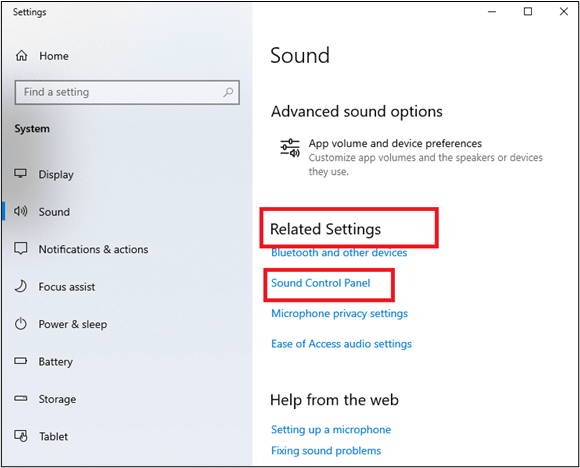
Passaggio 3. Seleziona il microfono e fai clic su " Proprietà ".
Passaggio 4. Vai alla scheda " Miglioramenti" .
Passaggio 5. Selezionare la casella " Soppressione del rumore " e regolare il livello. Ridurrà il rumore di fondo e migliorerà la chiarezza.
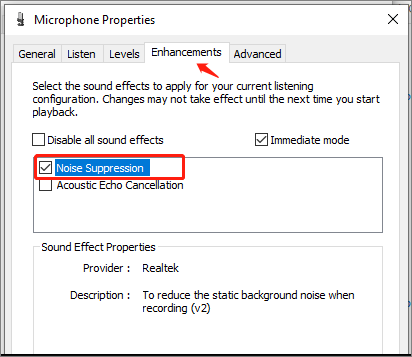
Passaggio 6. Applica e salva le modifiche.
Se hai ancora problemi con il rumore di fondo, dovresti provare a utilizzare un dispositivo di rimozione vocale AI per PC .
Opzione 2. Con EaseUS Online Vocal Remover
È necessario uno strumento adatto per rimuovere il rumore di fondo e migliorare la qualità audio. EaseUS Online Vocal Remover è una soluzione facile da usare ed efficace sia che tu stia registrando per scopi personali o professionali. Con funzionalità potenti, semplifica la pulizia dell'audio e il raggiungimento di risultati di livello professionale.
Oltre a rimuovere la voce, consente agli utenti di rimuovere la musica dalla registrazione vocale e li aiuta nella creazione del karaoke. Separare le radici di un audio può aiutare a utilizzare i componenti audio separatamente. È gratuito e supporta più formati audio, ad esempio MP3, WAV e altri. Presto potresti vedere le sue nuove funzionalità: rimozione diretta della voce da YouTube o collegamenti SoundCloud. Le sue caratteristiche principali includono:
- Ha un processo semplice che non richiede competenze tecniche. Tutti gli utenti possono accedere e utilizzare facilmente le sue funzionalità.
- Può rilevare e rimuovere l'eco dal video , garantendo che l'audio sia chiaro e privo di distrazioni.
- Gli utenti possono separare i componenti audio e lavorarci individualmente grazie alle funzionalità di separazione dei gambi.
- È progettato per migliorare la qualità audio complessiva e far risaltare le sfumature e i dettagli dell'audio.
Puoi seguire i passaggi seguenti per rimuovere il rumore di fondo dal microfono.
Passaggio 1. Visita il sito Web e seleziona l'opzione " Riduttore rumore ".

Passaggio 2. Fare clic su " Scegli file " o trascinare e rilasciare il file nell'area e attendere l'analisi AI.

Passaggio 3. Scarica il lavoro finale senza rumore.

Se stai cercando il modo più veloce per rimuovere il rumore di fondo da un microfono, prova subito EaseUS Online Vocal Remover!
Rimuovi il rumore di fondo dal microfono sul Mac
Quando si utilizza il microfono su un Mac per la registrazione, il rumore di fondo può influire in modo significativo sulla qualità. MacOS fornisce uno strumento potente, Usa la riduzione del rumore ambientale, per aiutarti a ottenere registrazioni audio più pulite. La funzione Usa riduzione rumore ambientale analizza il rumore di fondo e lo rimuove dal segnale di ingresso. Può aiutare a separare la voce dal rumore di fondo registrato dal microfono. Tuttavia, non è perfetto e potrebbe non essere in grado di rimuovere tutto il rumore di fondo.
Passaggio 1. Aprire il sistema " Impostazioni ".

Passaggio 2. Fare clic su " Suono ".
Passaggio 3. Fare clic sulla scheda " Inserimento ".
Passo 4. Seleziona il tuo microfono.

Passaggio 5. Seleziona la casella " Riduzione del rumore ambientale ". Attiverà la funzione di riduzione del rumore ambientale.
Passaggio 6. Regola il livello di riduzione del rumore ambientale utilizzando il cursore.
Passaggio 7. Fare clic su " Chiudi " per salvare le modifiche.
- Avviso:
- L'utilizzo della funzione di riduzione del rumore ambientale non è disponibile su tutti i modelli Mac. Se non vedi Usa riduzione rumore ambientale nelle preferenze Suono, il tuo Mac non supporta questa funzionalità.
Rimuovere il rumore di fondo dal microfono in Android
Il rumore di fondo può ridurre la chiarezza dell'audio quando si utilizza un microfono Android per registrare. Android offre uno strumento utile chiamato Amplificatore audio. Può ridurre significativamente il rumore di fondo e migliorare la qualità complessiva delle registrazioni audio o delle chiamate. È particolarmente utile se qualcuno ha una perdita dell'udito o si trova in un ambiente rumoroso. Ma la sua funzionalità non è efficiente quanto quella dedicata al dispositivo di rimozione vocale mp4 online .
Segui questi passaggi per rimuovere il rumore di fondo dal microfono in Android utilizzando Amplificatore:
Passaggio 1. Apri l'app " Impostazioni ".
Passaggio 2. Tocca " Impostazioni applicazione ".
Passaggio 3. Tocca " Chiama ".

Passaggio 4. Abilita " Riduzione rumore".

In chiusura
Ottenere un audio chiaro nelle registrazioni del microfono è accessibile con strumenti avanzati. L'articolo elencava i passaggi su come rimuovere il rumore di fondo dal microfono su dispositivi Windows, Mac e Android. Sia che tu voglia registrare riunioni professionali o conversazioni personali, queste tecniche miglioreranno la tua esperienza audio complessiva.
Se stai cercando uno strumento per la rimozione automatica del rumore di fondo dell'audio, EaseUS Online Vocal Remover può aiutarti. La sua interfaccia intuitiva, la disponibilità gratuita e le potenti funzionalità di riduzione del rumore lo rendono uno strumento perfetto per migliorare il tuo audio. Ora fai clic sul pulsante in basso per ottenerlo gratuitamente.
Domande frequenti su come rimuovere il rumore di fondo dal Mac
Il rumore di fondo è un problema comune quando si registra l'audio tramite microfoni. Qui abbiamo risposto ad alcune domande comuni relative a come rimuovere il rumore di fondo dal microfono:
1. Perché il rumore di fondo del microfono è fastidioso?
Uno scarso rumore di fondo del microfono può verificarsi a causa di vari fattori:
- Microfoni di bassa qualità
- Rumore ambientale
- Interferenza
- Impostazioni del microfono
Identificare la causa specifica può aiutarti a intraprendere le azioni appropriate per migliorarla.
2. Come posso eliminare il rumore di fondo dal mio microfono su Windows 10?
Puoi ridurre il rumore di fondo su Windows 10 accedendo alle impostazioni del microfono e abilitando le funzionalità di riduzione del rumore.
1. Apri " Impostazioni audio ".
2. Fare clic su " Registrazione " scheda.
3. Seleziona il tuo microfono e fai clic su " Proprietà ".
4. Fare clic su " Miglioramenti " scheda.
5. Seleziona la casella accanto a " Soppressione del rumore ".
6. Fare clic su " Applica " e salva le modifiche.
Inoltre, può essere utile anche l’utilizzo di microfoni esterni con funzionalità di cancellazione del rumore.
3. Come posso eliminare il rumore di fondo dal microfono del mio iPhone?
Per ridurre al minimo il rumore di fondo sul tuo iPhone:
1. Vai su " Impostazioni ".
2. Apri " Accessibilità".
3. Selezionare " Audio/Video. "
4. Abilita " Cancellazione del rumore del telefono ".
4. Esiste un'impostazione del microfono sull'iPhone?
Gli iPhone dispongono di impostazioni del microfono che possono essere regolate per migliorare la qualità audio. Vai alle impostazioni " > " Accessibilità " > " Riduzione rumore " > " Verifica audio " per ridurre il rumore di fondo.
Se hai trovato utile questa guida, condividi l'articolo con altri sui social media.
🗣️Condividi questo articolo sui social media e lascia che i tuoi amici aumentino la loro qualità audio.